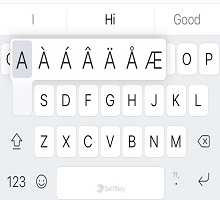Mnoge reči će automatski biti ispravljene tako da uključuju akcente na Microsoft SwiftKey tastaturi, tako da nema potrebe da bilo šta specijalno radite.
Da biste ručno dodali akcente rečima, dugo pritisnite (pritisnite i držite) na slovo i odaberite naglašeni znak tako što ćete prevlačenjem prsta na slovo po vašem izboru.

Microsoft SwiftKey tastatura automatski otkriva koji akcenti se koriste na jezicima koje ste omogućili. Ako želite da omogućite sve akcentovane znakove:
-
Otvorite aplikaciju Microsoft SwiftKey
-
Dodirnite stavku "Tasteri & rasporeda"
-
Proveri "Akcentovane znakove"
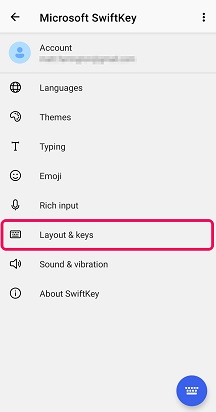
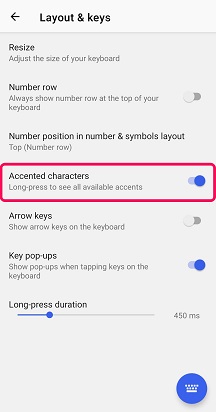
Ne postoji postavka za akcentovane znakove, ali je većina dodatka već dostupna kao podrazumevana, tako da možete samo da pritisnete određeni taster.
Da biste ručno dodali akcente rečima, dugo pritisnite (pritisnite i držite) na slovo i odaberite naglašeni znak tako što ćete prevlačenjem prsta na slovo po vašem izboru.